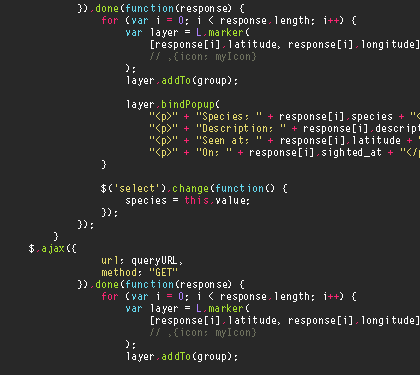Désactiver la demande de mot de passe à l'ouverture de session Windows (Passwordless)
Attention :
Cette astuce supprime la demande de saisie du nom d’utilisateur et du mot de passe à l’ouverture de session. Utilisez-la uniquement si vous êtes sûr que votre ordinateur est dans un environnement sécurisé.
Étape 1 : Modifier la clé de registre
- Ouvrez l’éditeur de registre (touche Win + R, tapez
regedit, puis validez). - Naviguez jusqu’à la clé suivante :
HKEY_LOCAL_MACHINE\SOFTWARE\Microsoft\Windows NT\CurrentVersion\PasswordLess\Device - Dans le dossier Device, double-cliquez sur la valeur DWORD
DevicePasswordLessBuildVersion. - Changez la valeur à
0. - Validez puis fermez l’éditeur de registre.
Étape 2 : Modifier les options de compte utilisateur
- Ouvrez la fenêtre Exécuter (Win + R), tapez
netplwiz, puis validez. - Dans l’onglet Utilisateurs, décochez la case Les utilisateurs doivent entrer un nom d’utilisateur et un mot de passe pour utiliser cet ordinateur.
- Cliquez sur Appliquer.
- Saisissez votre mot de passe actuel pour confirmer la modification.
- Validez puis fermez la fenêtre.
Étape 3 : Redémarrer l’ordinateur (optionnel)
Dans la plupart des cas, les modifications prennent effet immédiatement. Toutefois, il est recommandé de redémarrer l’ordinateur pour garantir que tous les changements sont bien appliqués et éviter tout comportement inattendu.
Note de sécurité :
Désactiver la demande de mot de passe accélère l’accès à votre PC, mais expose l’appareil à un accès non autorisé si une personne malveillante y a un accès physique. À utiliser uniquement dans un environnement sûr.